Майнкрафт - это популярная компьютерная игра, которая позволяет игрокам созидать и исследовать виртуальные миры. Для полноценной игры вам необходимо установить игру на свой компьютер. В этой статье мы рассмотрим подробные инструкции по установке Майнкрафта на компьютер, чтобы вы смогли начать приключение в этом увлекательном мире.
Шаг 1: Приобретение лицензии
Первым шагом к установке Майнкрафта на компьютер является приобретение официальной лицензии. Вы можете приобрести лицензию на официальном сайте Майнкрафта или у авторизованных продавцов. Лицензия обеспечит вас доступом к полной версии игры и регулярным обновлениям.
Шаг 2: Загрузка установочника
После приобретения лицензии, перейдите на официальный сайт Майнкрафта и найдите раздел загрузки. Там вы сможете скачать установочный файл для вашей операционной системы - Windows, macOS или Linux. Сохраните этот файл в удобную для вас папку на компьютере.
Шаг 3: Установка Майнкрафта
Запустите загруженный установочный файл и следуйте инструкциям на экране, чтобы установить Майнкрафт на свой компьютер. В процессе установки вам может быть предложено выбрать папку для установки и создать ярлык на рабочем столе. Выберите настройки в соответствии с вашими предпочтениями.
Обратите внимание, что для установки Майнкрафта на компьютер вам может потребоваться подключение к Интернету и аккаунт Mojang, созданный при покупке лицензии.
Шаг 4: Запуск и настройка игры
После завершения установки запустите игру, используя ярлык на рабочем столе или запустив ее из папки, в которую вы установили Майнкрафт. Во время первого запуска вам может быть предложено ввести данные своего аккаунта Mojang и выбрать настройки графики и звука. Выберите настройки в соответствии с характеристиками вашего компьютера и предпочтениями.
Поздравляю, вы успешно установили Майнкрафт на свой компьютер! Теперь вы готовы начать свои приключения в этом удивительном мире. Наслаждайтесь игрой!
Проверка системных требований перед установкой Minecraft
Перед тем, как установить Minecraft на свой компьютер, вам необходимо убедиться, что ваша система соответствует минимальным требованиям игры. Это позволит вам избежать проблем и обеспечит плавную и комфортную игру.
Вот основные системные требования для установки и запуска Minecraft:
- Операционная система: Windows 7 и выше, macOS 10.12 и выше, Linux (64-битная версия).
- Процессор: Intel Core i5-4690 или эквивалентный.
- Оперативная память: 8 ГБ.
- Видеокарта: NVIDIA GeForce 700 Series или AMD Radeon Rx 200 Series.
- Место на жестком диске: 4 ГБ (для основной игры) и дополнительное место для сохранений и модов.
- Интернет соединение для загрузки и обновления игры.
Помимо этих требований, рекомендуется иметь стабильное интернет-соединение и обновленные драйверы для видеокарты.
Если ваша система соответствует этим требованиям, то вы можете приступать к установке и наслаждаться Майнкрафтом без проблем.
Скачивание официального лаунчера Майнкрафт
Перед тем, как начать игру в Майнкрафт, необходимо скачать и установить официальный лаунчер. Вот пошаговая инструкция, как сделать это:
- Откройте интернет-браузер и перейдите на официальный сайт Майнкрафт.
- На главной странице найдите вкладку "Скачать" или "Download", обычно расположенную в верхней части сайта. Нажмите на нее.
- Вам будет предложено выбрать версию игры для скачивания. Если вы не знаете, какую версию выбрать, рекомендуется скачать последнюю доступную версию. Нажмите на ссылку с выбранной вами версией.
- После этого начнется скачивание официального лаунчера Майнкрафт в формате .exe или .dmg, в зависимости от операционной системы вашего компьютера.
- Дождитесь окончания загрузки файла и найдите его на вашем компьютере.
- Запустите скачанный файл, чтобы начать установку официального лаунчера Майнкрафт.
- Следуйте инструкциям на экране, чтобы завершить установку. Вам может потребоваться указать путь для установки и выбрать дополнительные компоненты.
- После завершения установки запустите официальный лаунчер Майнкрафт, чтобы начать игру.
Теперь у вас есть все необходимое для запуска Майнкрафт на вашем компьютере! Удачной игры!
Установка Майнкрафт на компьютер
Первым шагом является загрузка установочного файла Майнкрафт с официального сайта разработчика. Перейдите на сайт, найдите раздел загрузок и выберите установочный файл, соответствующий вашей операционной системе.
После загрузки файла, запустите его и следуйте инструкциям установщика. Убедитесь, что вы выбираете желаемую директорию для установки и принимаете остальные параметры по умолчанию.
Когда процесс установки будет завершен, на рабочем столе должна появиться ярлык игры Майнкрафт. Чтобы запустить игру, просто дважды щелкните по этому ярлыку.
При первом запуске Майкрафт попросит вас ввести свои учетные данные. Если у вас уже есть учетная запись Майнкрафт, введите свой логин и пароль и нажмите "Войти". Если у вас нет учетной записи, вы можете создать новую, кликнув на ссылку "Создать новую учетную запись".
После входа в игру, вы будете находиться во виртуальном мире Майнкрафт. Здесь вы можете начать строить свои объекты, исследовать локации и взаимодействовать с другими игроками.
Теперь, когда Майнкрафт установлен на вашем компьютере, вы готовы наслаждаться игрой и погрузиться в захватывающий мир строительства и приключений.
Создание учетной записи Mojang
Перед установкой Майнкрафта необходимо создать учетную запись Mojang. Владение учетной записью Mojang позволяет получить доступ к игре и использовать ее множество функций, таких как многопользовательский режим, обновления и многое другое.
Чтобы создать учетную запись Mojang, следуйте этим простым шагам:
- Откройте официальный сайт Mojang по адресу www.minecraft.net.
- На главной странице сайта нажмите на кнопку "SIGN UP" или "СОЗДАТЬ АККАУНТ".
- Заполните все необходимые поля, такие как ваше имя, электронная почта и пароль.
- Подтвердите создание учетной записи, перейдя по ссылке, отправленной на вашу электронную почту.
- После подтверждения учетной записи Mojang можно будет использовать для входа в Майнкрафт и получения доступа ко всем его функциям.
Обязательно помните свои учетные данные Mojang, поскольку они понадобятся для входа в игру и обновлений.
Запуск Майнкрафт и авторизация
После успешной установки Майнкрафта на ваш компьютер, вы можете приступить к запуску игры и авторизации в своем аккаунте. В этом разделе мы подробно рассмотрим, как это сделать.
1. Найдите ярлык Майнкрафта на рабочем столе или в меню "Пуск" и запустите игру двойным щелчком мыши.
2. После запуска игры откроется официальный лаунчер Майнкрафта. Введите свои учетные данные (логин и пароль) в соответствующие поля и нажмите на кнопку "Войти".
3. Если у вас нет аккаунта Майнкрафта, вы можете создать его, нажав на кнопку "Зарегистрироваться". Следуйте инструкциям на экране, чтобы завершить процесс регистрации и создать новый аккаунт.
4. После успешной авторизации в аккаунте, вы увидите список доступных версий Майнкрафта. Выберите нужную версию и нажмите на кнопку "Играть", чтобы начать игру.
5. Если вы хотите сменить версию Майнкрафта, нажмите на стрелку возле кнопки "Играть" и выберите нужную версию из списка.
6. После выбора версии игры, нажмите на кнопку "Играть" и ожидайте загрузки игры. После завершения загрузки, вы окажетесь в главном меню Майнкрафта и сможете начать играть.
Теперь вы знаете, как запустить Майнкрафт и авторизоваться в игре. Наслаждайтесь игрой и удачных приключений!
| Автор: | Ваше Имя |
| Дата публикации: | XX.XX.XXXX |
| Источник: | Ваш Источник |
Обновление и добавление модов в Майнкрафт
Перед тем, как устанавливать моды, важно обновить саму игру. Для этого:
- Запустите лаунчер Майнкрафта на вашем компьютере.
- Проверьте наличие обновлений, нажав на кнопку "Options" (Опции) в верхнем правом углу окна лаунчера.
- Выберите "Force update" (Принудительное обновление) и нажмите "Done" (Готово).
- Начните процесс обновления, нажав на кнопку "Login" (Вход) в верхнем правом углу окна лаунчера.
Когда обновление завершено, можно приступать к добавлению модов:
- Найдите нужный вам мод на одном из специализированных сайтов, таких как CurseForge или PlanetMinecraft.
- Скачайте мод на свой компьютер в формате .jar или .zip. Обратите внимание на версию мода, она должна соответствовать версии игры.
- Откройте лаунчер Майнкрафта и выберите профиль, на котором хотите установить моды. При желании создайте новый профиль.
- Нажмите на кнопку "Open Game Folder" (Открыть папку игры), чтобы найти папку с файлами игры.
- В папке игры найдите папку "mods" (моды). Если ее нет, создайте новую папку с названием "mods".
- Переместите скачанный мод файл в папку "mods".
- Запустите лаунчер Майнкрафта и выберите профиль, на котором установлен мод. Запустите игру, чтобы проверить работу мода.
Теперь вы знаете, как обновить игру и добавить моды в Майнкрафт. Не забывайте следовать инструкциям для каждого конкретного мода, так как некоторые из них могут требовать дополнительных шагов или установки других дополнительных программ.